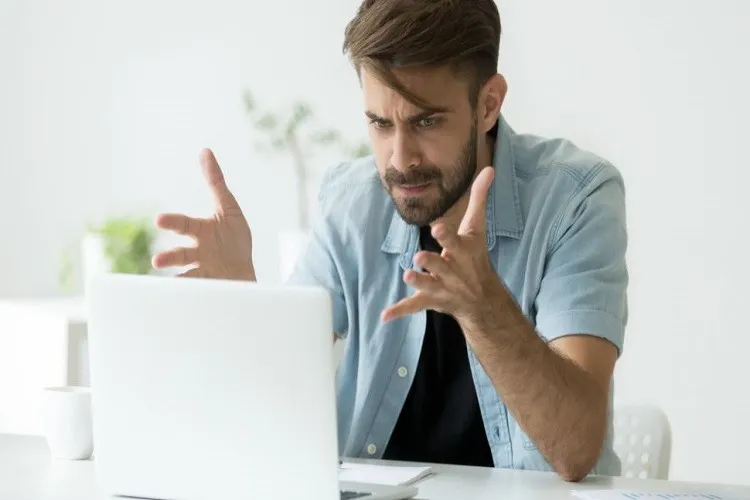Bản cập nhật KB4535996 của Windows 10 đã khiến cho một số người dùng gặp màn hình xanh ngay khi boot máy và dẫn đến tình trạng crash diễn ra liên tục.
Vào tháng 2 vừa rồi, Microsoft phát hành bản cập nhật KB4535996 của Windows 10 với một bản cập nhật tùy chọn khác để sửa lỗi mà bản cập nhật trước đó không thể sửa được: lỗi liên quan đến công cụ tìm kiếm của Windows 10. Tuy nhiên bản cập nhật này lại tiếp tục gây ra lỗi.
Bạn đang đọc: Hướng dẫn fix lỗi mới khiến Windows 10 boot chậm
Người dùng đã báo cáo lỗi cho Microsoft
Một trong những vấn đề được báo cáo nhiều nhất là ứng dụng Sign Tool liên tục crash sau khi cài đặt bản cập nhật mới. Người dùng phổ thông sẽ không dùng ứng dụng này nhiều trong khi các quản trị viên hệ thống sẽ dùng để xác thực các dữ liệu mà họ có. File SignTool.exe sẽ bị crash với thông báo lỗi 1073741502, cách fix là xóa bản cập nhật đi.
Một lỗi khác cực kì phiền phức là lỗi boot chậm (hoặc gặp lỗi ngay khi lên màn hình) sau khi cài đặt bản cập nhật. Trong một số trường hợp đặc biệt, PC của người dùng có thể bị mắc kẹt trong vòng lặp boot: Windows 10 sẽ không lên được nên restart và tiếp tục lặp đi lặp lại quá trình trên.
Cách sửa lỗi này như thế nào?
Bản cập nhật KB4535996 là một bản cập nhật tùy chọn nên người dùng không bắt buộc phải cài nó vào.
Nếu bạn đã cài nó vào thì cách nhanh nhất là gỡ nó ra để tránh phiền phức. Bấm phím Windows rồi gõ Update và bấm Enter để truy cập vào mục Update & security. Bạn tiếp tục chọn Windows Update rồi tới View update history -> bấm Uninstall updates rồi chọn KB4535996 là được.
Trong trường hợp PC chạy Windows 10 của bạn bị lỗi boot loop như đã đề cập bên trên, bạn nên boot vào Safe Mode bằng cách bấm phím Delete hoặc F12 liên tục khi máy mới restart. Tại Safe Mode, bạn có thể gỡ bản cập nhật KB4535996 giống như trên.
Bạn có thể tham khảo thêm video dưới đây:
Xem thêm: Trải nghiệm Action Center của Microsoft trên Windows 10X – Microsoft ra mắt thiết kế mới đầy hiện đại của bộ icon trên Windows 10
Nguồn: Tech Radar
>>>>>Xem thêm: Gọi điện thoại nhưng bên kia không nghe được: Nguyên nhân và cách khắc phục sự cố